连接iTunes指苹果设备通过数据线与电脑端iTunes软件建立物理及数据通信的过程。iTunes是苹果公司开发的官方媒体管理及设备同步工具。该操作支持数据传输、系统修复及内容管理功能。
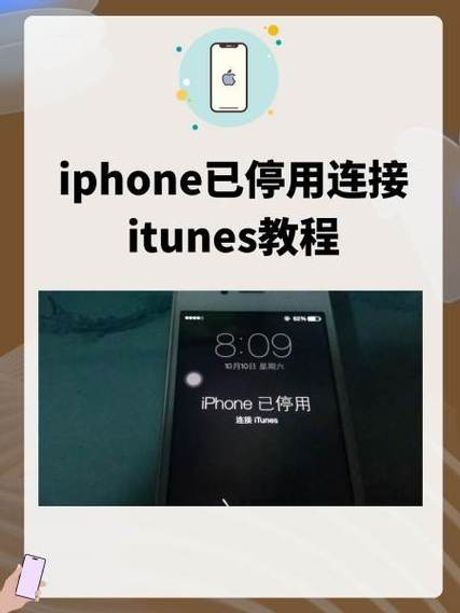
iTunes核心功能定位
iTunes提供iOS设备与计算机的协同控制能力。设备包括iPhone、iPad、iPod touch系列产品。软件涵盖媒体播放、数据同步、设备备份三大核心模块。用户通过连接实现音乐、视频、电子书的跨设备传输。应用程序的安装与更新依赖此通道完成。备份与恢复操作保障设备数据安全。
主动连接场景
用户自主发起连接行为属于常规设备管理。数据线插入电脑USB端口触发iTunes自动识别。软件界面显示设备名称、存储容量、电池状态等参数。此时允许执行:
- 媒体同步:导入音乐专辑至手机本地存储
- 全机备份:将通讯录、照片等写入电脑硬盘
- 系统升级:下载安装最新版iOS固件
- 应用管理:删除或整理主屏幕应用布局
异常恢复模式
设备屏幕强制显示"连接iTunes"提示表明进入恢复状态。此现象源于系统崩溃、越狱失败或密码错误超限。设备丧失正常启动能力。iTunes此时显示恢复选项弹窗。恢复操作将清除设备全部数据。未备份用户面临数据永久丢失风险。
物理连接操作步骤
- 电脑安装最新版iTunes软件
- 原装数据线插入电脑USB 3.0端口
- 另一端接入设备Lightning接口
- 解锁设备屏幕并信任此电脑
- iTunes顶部出现设备图标即连接成功
恢复模式解决方案
强制重启设备:iPhone 8及以上机型:快速按音量 、音量-,长按侧边键。iPhone 7系列:同时按住电源键与音量减键。iPhone 6s等旧机型:同步长按Home键与电源键。
iTunes系统修复:连接后选择"恢复iPhone"按钮。下载原始固件执行系统重构。恢复完成需重新激活设备。
专业工具介入:第三方修复软件提供高级解决方案。牛学长苹果修复工具可退出异常恢复模式。数据蛙软件支持未备份数据紧急恢复。
连接故障处理
- 更换原装或MFi认证数据线
- 检查电脑USB端口供电稳定性
- 关闭安全软件对驱动的拦截
- 更新操作系统至最新版本
- 重装iTunes消除软件冲突
数据安全防护
iTunes本地备份存储于电脑特定目录。iCloud云端备份需保持WiFi网络稳定。第三方工具提供增量备份方案。定期备份规避恢复模式数据损失风险。